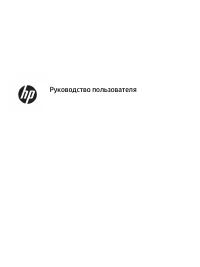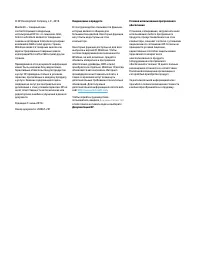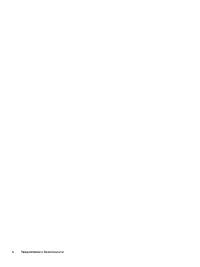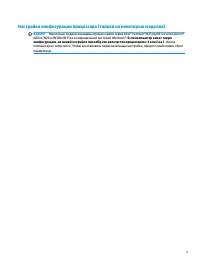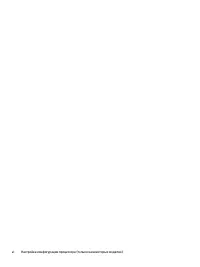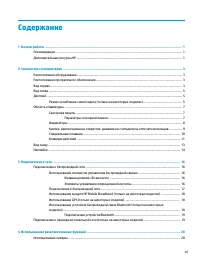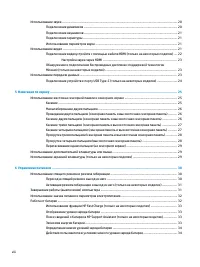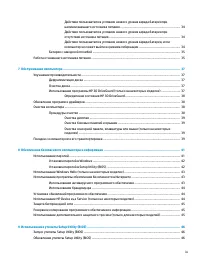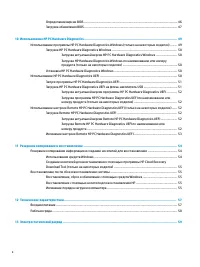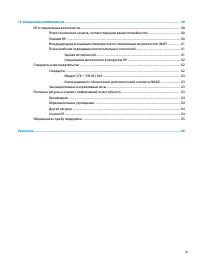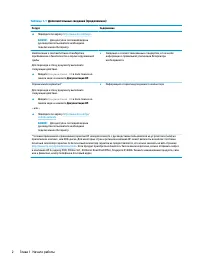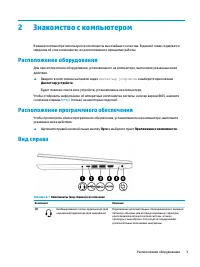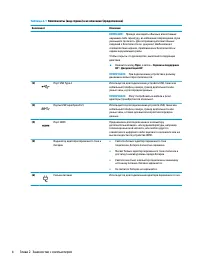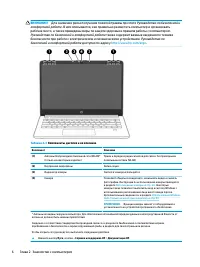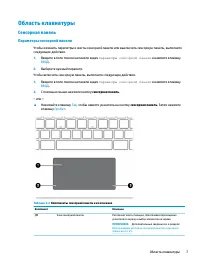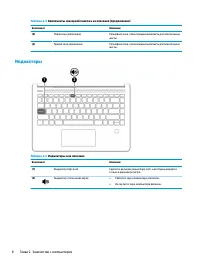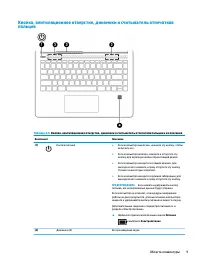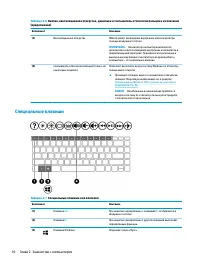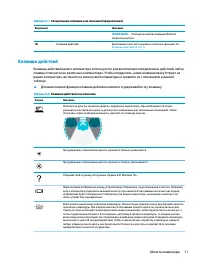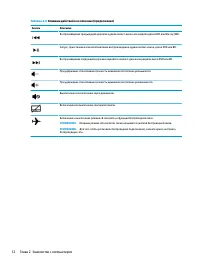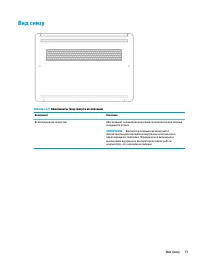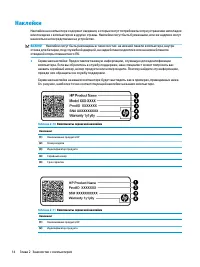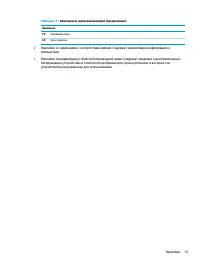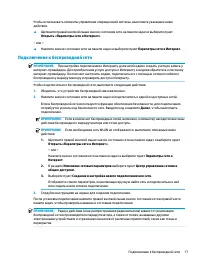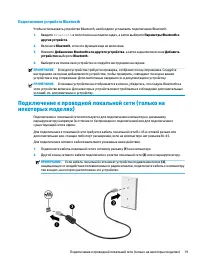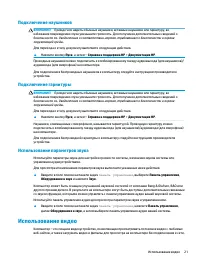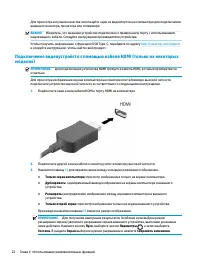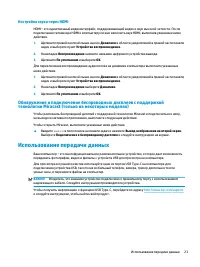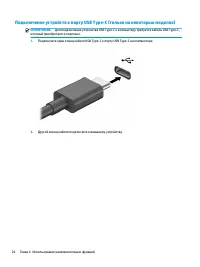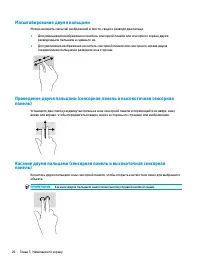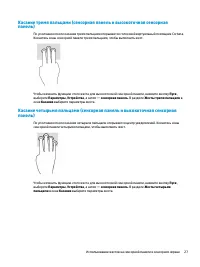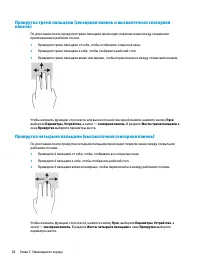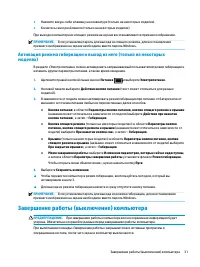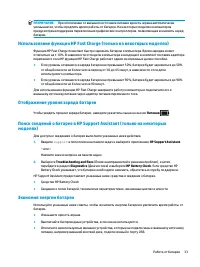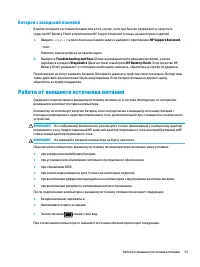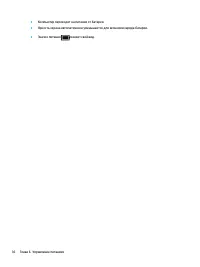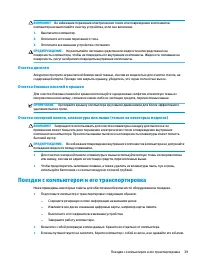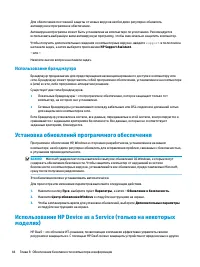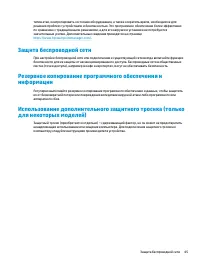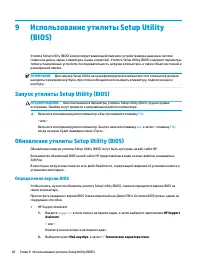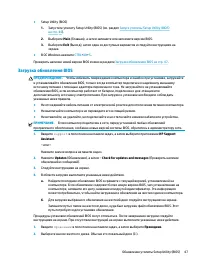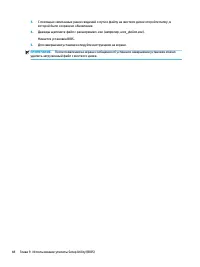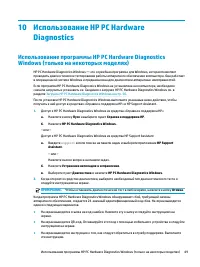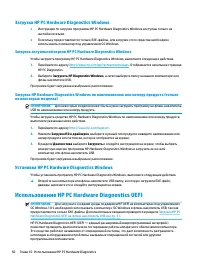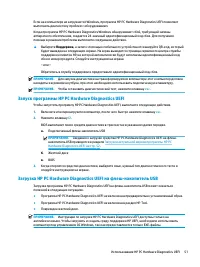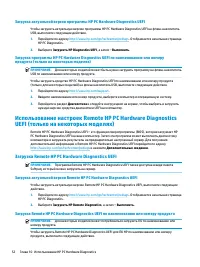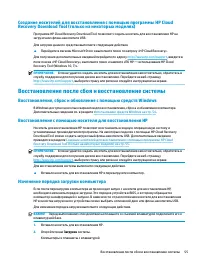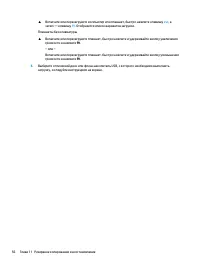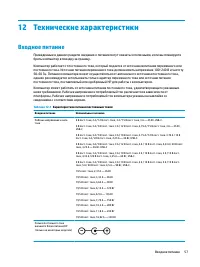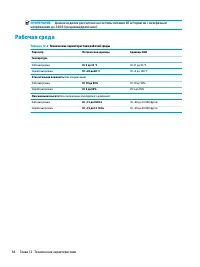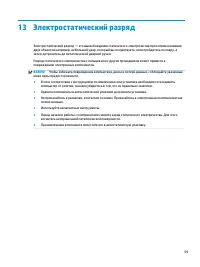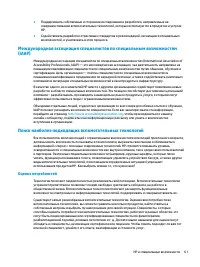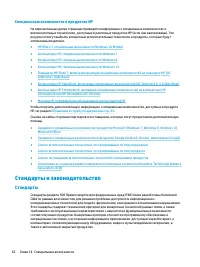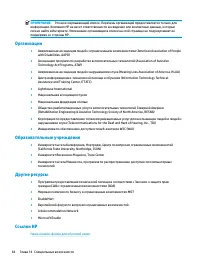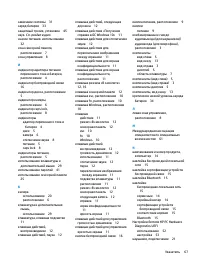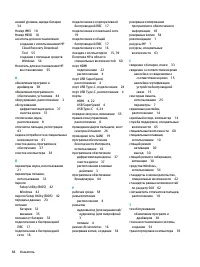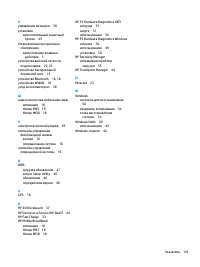Ноутбуки HP Pavilion 14s-dq1000 - инструкция пользователя по применению, эксплуатации и установке на русском языке. Мы надеемся, она поможет вам решить возникшие у вас вопросы при эксплуатации техники.
Если остались вопросы, задайте их в комментариях после инструкции.
"Загружаем инструкцию", означает, что нужно подождать пока файл загрузится и можно будет его читать онлайн. Некоторые инструкции очень большие и время их появления зависит от вашей скорости интернета.
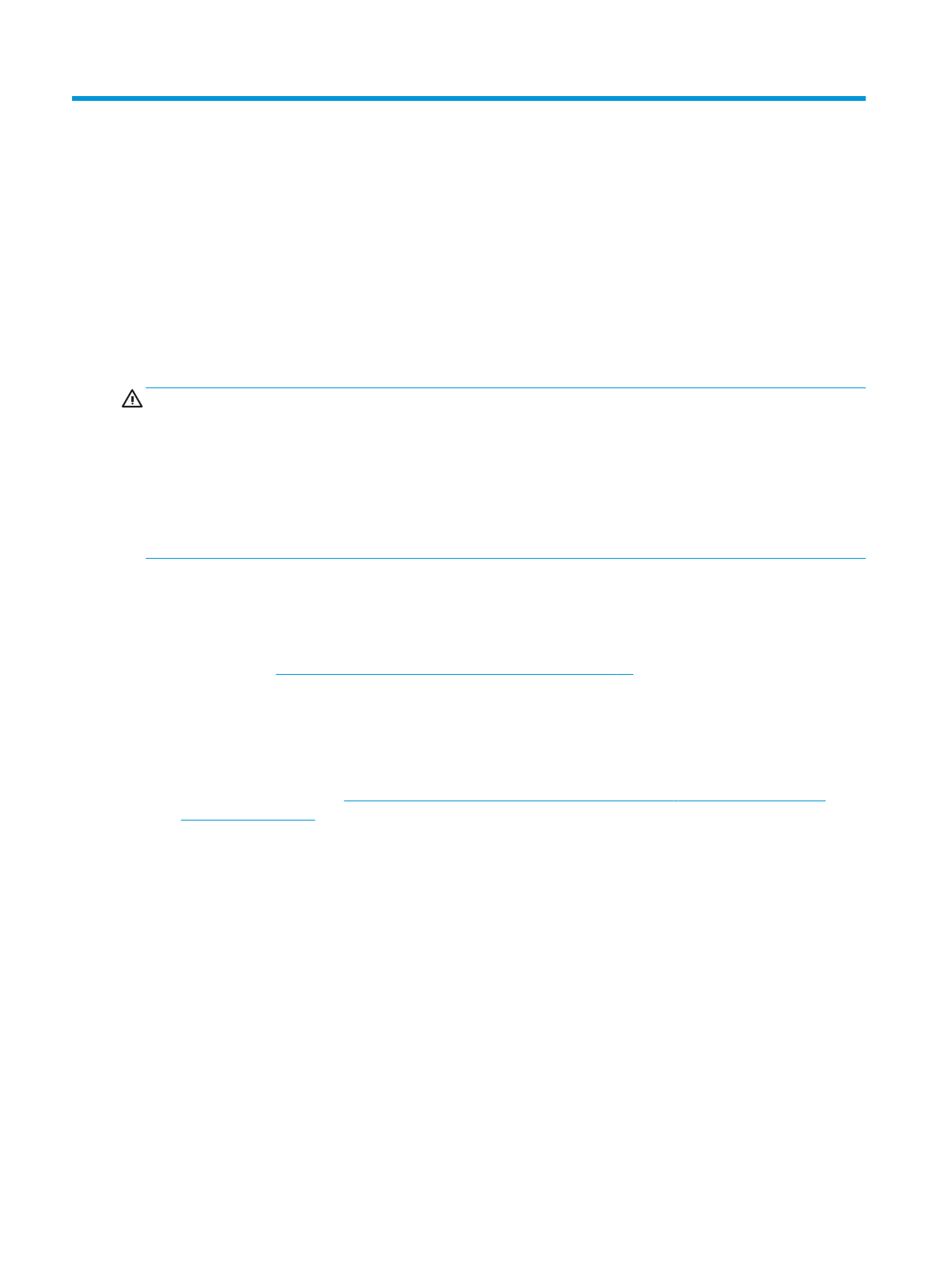
6
Управление питанием
Компьютер может работать как от батареи, так и от внешнего источника питания. Если компьютер
работает от батареи и нет возможности подключить его к внешнему источнику питания для зарядки,
очень важно контролировать и экономить заряд батареи.
Некоторые функции управления питанием, описанные в этой главе, могут быть недоступны на
конкретном компьютере.
Использование спящего режима и режима гибернации
ПРЕДУПРЕЖДЕНИЕ.
Существует несколько хорошо известных проблем с уязвимостями, когда
компьютер находится в спящем режиме. Чтобы неавторизованный пользователь не мог получить
доступ к данным на компьютере, в том числе к зашифрованным, компания HP рекомендует всегда
использовать гибернацию вместо спящего режима в тех случаях, когда компьютер физически не
доступен. Это особенно важно, если вы берете компьютер в поездки.
ПРЕДУПРЕЖДЕНИЕ.
Чтобы предотвратить возможное ухудшение качества воспроизведения звука и
видеозаписей, отказ функций воспроизведения или потерю данных, не следует активировать спящий
режим во время чтения или записи с использованием диска или внешней карты памяти.
Windows поддерживает два режима энергосбережения: спящий режим и режим гибернации.
●
Спящий режим: спящий режим автоматически запускается после окончания определенного
периода бездействия. Выполненная работа сохраняется в памяти, позволяя быстро возобновить
ее потом. Перевод в спящий режим также можно выполнить вручную. Дополнительные сведения
см. в разделе
Переход в спящий режим и выход из него на стр. 30
●
Режим гибернации: pежим гибернации автоматически инициируется при достижении критически
низкого уровня заряда батареи или если компьютер находится в спящем режиме в течение
длительного времени. При переходе компьютера в режим гибернации текущие данные
сохраняются в специальном файле гибернации на жестком диске, после чего компьютер
выключается. Переход в режим гибернации также можно выполнить вручную. Дополнительные
сведения см. в разделе
Активация режима гибернации и выход из него (только на некоторых
Переход в спящий режим и выход из него
Ниже описаны способы активации спящего режима.
●
Нажмите кнопку Пуск, затем значок Выключение и выберите Спящий режим.
●
Закройте дисплей (только на некоторых моделях).
●
Нажмите сочетание клавиш для перехода в спящий режим (только на некоторых моделях),
например,
fn
+
f1
или
fn
+
f12
.
●
Кратковременно нажмите кнопку питания (только на некоторых моделях).
Можно выйти из спящего режима следующими способами.
●
Нажмите и сразу отпустите кнопку питания.
●
Если дисплей компьютера закрыт, откройте его (только на некоторых моделях).
30
Глава 6 Управление питанием
Содержание
- 3 Уведомление о безопасности
- 5 Настройка конфигурации процессора (только на некоторых моделях)
- 7 Содержание
- 13 Начало работы; Дополнительные ресурсы HP
- 15 Знакомство с компьютером; Расположение оборудования; Расположение программного обеспечения
- 17 Вид слева; Дисплей; Режим ослабления синего цвета (только на некоторых моделях)
- 19 Область клавиатуры; Сенсорная панель; Параметры сенсорной панели
- 20 Индикаторы
- 21 пальцев
- 22 Специальные клавиши
- 23 Клавиши действий
- 26 Наклейки
- 28 Подключение к сети; Подключение к беспроводной сети; Использование элементов управления беспроводной связью; Клавиша режима «В самолете»
- 30 Использование GPS (только на некоторых моделях)
- 31 Подключение устройств Bluetooth; Подключение к проводной локальной сети (только на
- 32 Использование камеры; Использование звука; Подключение динамиков
- 33 Использование видео
- 35 Настройка звука через HDMI; Обнаружение и подключение беспроводных дисплеев с поддержкой; Использование передачи данных
- 37 Навигация по экрану; Использование жестов на сенсорной панели и сенсорном; Касание
- 38 Масштабирование двумя пальцами
- 40 Прокрутка четырьмя пальцами (высокоточная сенсорная панель)
- 41 Перетаскивание одним пальцем (на сенсорном экране); Использование дополнительной клавиатуры или мыши
- 42 Управление питанием; Использование спящего режима и режима гибернации; Переход в спящий режим и выход из него
- 43 Активация режима гибернации и выход из него (только на некоторых; Завершение работы (выключение) компьютера
- 44 Использование значка питания и параметров
- 45 Отображение уровня заряда батареи; Экономия энергии батареи
- 46 Определение низких уровней заряда батареи; Действия пользователя в условиях низкого уровня заряда батареи; источника питания
- 47 Батарея с заводской пломбой; Работа от внешнего источника питания
- 49 Обслуживание компьютера; Улучшение производительности; Дефрагментация диска; Очистка диска
- 50 Определение состояния HP 3D DriveGuard; Обновление программ и драйверов; Очистка компьютера; Процедуры очистки
- 51 Поездки с компьютером и его транспортировка
- 53 Использование паролей
- 54 Установка паролей в Windows
- 55 Использование программы обеспечения безопасности в; Использование антивирусного программного обеспечения
- 56 Использование брандмауэра; Установка обновлений программного обеспечения
- 58 Использование утилиты Setup Utility; Определение версии BIOS
- 59 Загрузка обновления BIOS
- 61 Использование программы HP PC Hardware Diagnostics
- 62 Загрузка HP PC Hardware Diagnostics Windows; Загрузка актуальной версии HP PC Hardware Diagnostics Windows; Установка HP PC Hardware Diagnostics Windows; Использование HP PC Hardware Diagnostics UEFI
- 63 Запуск программы HP PC Hardware Diagnostics UEFI; Загрузка HP PC Hardware Diagnostics UEFI на флеш-накопитель USB
- 64 Использование настроек Remote HP PC Hardware Diagnostics; Загрузка Remote HP PC Hardware Diagnostics UEFI
- 65 Изменение настроек Remote HP PC Hardware Diagnostics UEFI
- 66 1 Резервное копирование и восстановление; Резервное копирование информации и создание носителей; Использование средств Windows
- 67 Recovery Download Tool (только на некоторых моделях); Восстановление после сбоя и восстановление системы; Восстановление, сброс и обновление с помощью средств Windows; Восстановление с помощью носителя для восстановления HP; Изменение порядка загрузки компьютера
- 69 2 Технические характеристики
- 70 Рабочая среда
- 71 3 Электростатический разряд
- 72 4 Специальные возможности; HP и специальные возможности; Поиск технических средств, соответствующих вашим потребностям; Позиция HP
- 73 Поиск наиболее подходящих вспомогательных технологий; Оценка потребностей
- 74 Специальные возможности в продуктах HP; Стандарты и законодательство; Стандарты
- 75 Законодательные и нормативные акты; Полезные ресурсы и ссылки с информацией по доступности
- 77 Обращение в службу поддержки
- 78 Указатель